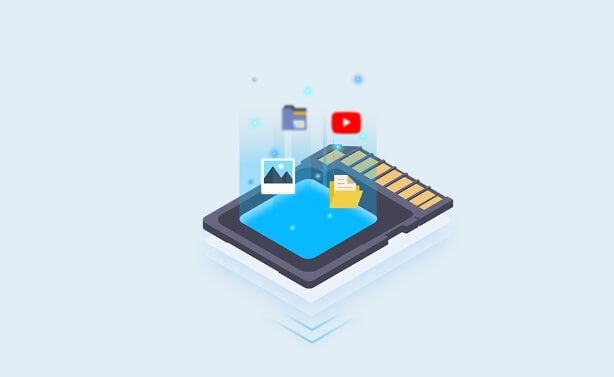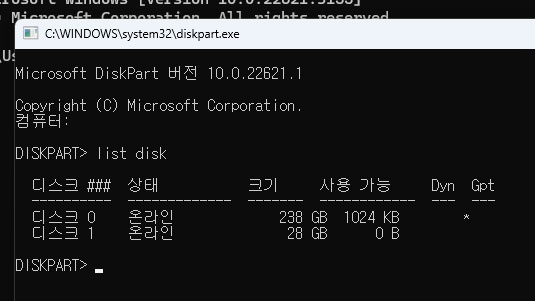자동 SD 카드 포맷 기능이 있는 차량용 대시 캠 (블랙박스) 을 자주 포맷해야 하는지 궁금할 수 있습니다. 대시 캠을 정기적으로 포맷할 수 있는 소유자 권한을 유지하는 것이 중요합니다. 이는 대시 캠이 SD 카드를 찾을 수 없을 때 가장 필요합니다. 대시 캠에서 SD 카드를 포맷하는 방법에 대해 걱정하지 마세요. 이 가이드는 과정을 효과적으로 설명합니다.

파트 1: PC에서 대시 캠용 SD 카드를 포맷하는 이유는 무엇인가요?
경우에 따라 SD 카드를 포맷하는 것이 필수적이지만, 대시 캠용 SD 카드를 포맷 하는 이유를 아는 것도 마찬가지로 중요합니다.
- SD 카드가 표시되지 않는 경우 SD 카드를 찾는 데 도움이 됩니다.
- 새 녹화를 위해 카드의 일부 공간을 비울 수 있습니다.
- 블랙박스가 정상적으로 작동하려면 SD 카드를 포맷해야 한다는 오류 메시지가 표시되는 경우가 있습니다.
- 또한 SD 카드의 성능이 향상됩니다.
대시 캠용 SD 카드를 포맷하면 데이터가 손실될 수 있다는 점에 유의해야 합니다. 그러나 4DDiG는 이러한 조건에서 98 %의 성공률로 손실 된 데이터를 복구 할 수 있습니다.
파트 2 : 대시 캠의 SD 카드에서 데이터를 복구하는 방법은 무엇입니까?
SD 카드를 포맷하는 동안 데이터가 손실 될 수 있습니다. 이것은 불쾌한 경험입니다. 그러나 소중한 데이터는 복구 할 수 있습니다. 복구 프로세스가 항상 간단한 것은 아닙니다. 데이터를 되찾기 위해 특별한 노력을 기울여야 할 수도 있습니다. 이 문제를 극복하기 위해 전문 데이터 복구 소프트웨어를 사용할 수 있습니다. 가장 중요한 것은 내구성이 뛰어나고 빠른 복구를 제공하는 소프트웨어를 선택하는 것입니다. 4DDiG Data Recovery 는 신뢰할 수 있는 소프트웨어입니다.
- 하드 드라이브, 메모리 카드 , SD 카드, USB 드라이브, 휴지통 등에서 데이터를 복구하세요
- SD 카드 데이터의 오디오 및 비디오 품질이 그대로 유지되도록 보장합니다.
- 4DDiG는 미디어를 검색하는 데 최대 5분이 걸립니다.
- 복구가 확실히 보장되며, OneDrive 또는 Google 드라이브와 같이 원하는 위치에서 수행할 수 있습니다.
대시 캠 SD 카드에서 데이터를 복구하는 단계
카드 리더기를 통해 대시 캠용 미니 SD 카드 를 컴퓨터에 삽입하고 액세스 가능한지 확인합니다. 공식 웹 사이트에서 4DDiG 복구 도구를 다운로드하여 설치하고 실행합니다.
-
SD 카드 선택
이 경우 홈페이지에서 SD 카드를 선택해야 합니다. 카드를 클릭하고 프로세스를 시작합니다.
-
SD 카드 스캔
드라이브가 선택되면 스캔 프로세스가 시작됩니다. 4DDiG가 미디어 항목을 찾아 화면에 표시합니다. 원하는 파일을 찾으면 언제든지 스캔을 종료할 수 있습니다. 스캔이 완료되면 다음 단계로 이동할 수 있습니다.
-
파일 미리보기 및 복구
모든 파일을 가져온 후에는 미리보기 옵션에서 파일을 볼 수 있습니다. 파일을 보고 품질을 확인할 수 있습니다. 데이터 품질에 대해 확신이 들면 모든 미디어를 사용자 지정 선택하거나 선택한 다음 복구를 클릭합니다. 4DDiG가 위치를 묻고 적절한 위치를 선택한 다음 복구합니다. 프로세스가 완료되면 프로그램을 종료합니다.
파트 3 : 대시 캠용 SD 카드를 포맷하는 방법은 무엇인가요?
대시 캠용 SD 카드를 포맷하는 방법 을 찾고 있다면 아래 단계에 따라 할 수 있습니다:
대시 캠에서 SD 카드를 포맷하려면:
-
대시 캠의 전원을 켭니다.
-
빨간색 원이 있는 버튼을 누르면 녹화 비활성화 옵션이 표시됩니다.
-
아이콘에서 설정을 엽니다.
-
탐색하여 포맷 버튼을 찾습니다.
-
포맷 버튼을 클릭하고 안내에 따라 포맷을 완료합니다. 미디어 크기에 따라 시간이 다소 걸릴 수 있습니다.
이것은 SD 카드를 포맷하는 가장 쉬운 방법이며, 외부 장치를 연결하고 포맷하는 데 외부 장치가 필요하지 않습니다.
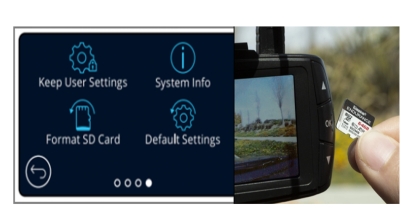
파트 4: 대시 캠용 SD 카드 포맷에 대한 자주 묻는 질문
Q 1: 대시 캠용 SD 카드의 포맷은 어떤 형식이어야 하나요?
블랙박스와 완벽하게 호환되려면 SD 카드가 필요합니다. 대시 캠용으로 가장 많이 고려되는 SD 카드 대부분의 블랙박스에서 지원하는 FAT32로 포맷해야 합니다. 그러나 다른 여러 포맷을 사용할 수 있으며, 카드를 사용 가능한 포맷으로 쉽게 다시 포맷할 수 있습니다.
Q 2: 대시 캠에서 SD 카드를 읽으려면 어떻게 해야 하나요?
대시 캠용 SD 카드 를 읽을 수 없는 경우, 카드를 제거했다가 슬롯에 다시 올바르게 삽입하면 됩니다.
- 카드에 물리적 손상이 있는지 확인합니다. 문제가 있는 경우 문제를 해결합니다.
- 그래도 카드가 표시되지 않으면 카드를 다른 PC나 노트북에 연결해 볼 수 있습니다.
Q 3: 대시 캠에서 SD 카드를 포맷하라는 메시지가 계속 표시되는 이유는 무엇인가요?
대시 캠 SD 카드 가 포맷을 요청하는 데에는 여러 가지 이유가 있습니다. 가장 일반적인 이유는 다음과 같습니다:
- 대시 캠은 공간을 관리하기 위해 오래되거나 사용하지 않는 미디어를 제거합니다. 공간을 확보하기 위해 자동으로 포맷을 요청합니다.
- 때로는 파일 시스템이 대시 캠과 호환되지 않을 때 메시지가 표시됩니다.
최종 결론:
이 가이드에서는 대시 캠 SD 카드 자동 포맷을 사용하는 가장 편리한 방법을 설명했습니다. 포맷 후 데이터가 손실되더라도 걱정하지 마세요. 4DDiG Data Recovery 도구는 SD 카드를 복구하여 손상되거나 손실 된 미디어를 신속하게 복구 할 수 있습니다. 또한 파일이 손상된 경우에도 복구할 수 있습니다. 중요한 것은 문제를 방지하고 대시 캠을 유지하는 데 있어 SD 카드를 자주 포맷하는 것을 잊지 마세요.